รายการอย่างน้อยหนึ่งรายการล้มเหลวในการสร้างข้อผิดพลาด Kodi [แก้ไขแล้ว] ในฐานะผู้เชี่ยวชาญด้านไอที ฉันพบข้อผิดพลาดนี้สองสามครั้ง นี่คือสิ่งที่คุณต้องรู้เกี่ยวกับเรื่องนี้ Kodi เป็นซอฟต์แวร์เล่นสื่อยอดนิยมที่ให้ผู้ใช้เล่นและดูไฟล์สื่อดิจิทัล มีให้บริการสำหรับแพลตฟอร์มต่างๆ รวมถึง Windows, macOS, Linux, Android และ iOS ข้อผิดพลาด 'หนึ่งรายการขึ้นไปไม่สามารถทำซ้ำได้' เป็นปัญหาทั่วไปที่สามารถเกิดขึ้นได้เมื่อใช้ Kodi ข้อผิดพลาดนี้อาจเกิดจากหลายปัจจัย รวมถึงไฟล์เสียหาย การตั้งค่าไม่ถูกต้อง หรือซอฟต์แวร์ที่เข้ากันไม่ได้ มีบางสิ่งที่คุณสามารถทำได้เพื่อแก้ไขข้อผิดพลาดนี้ ก่อนอื่นให้ลองรีสตาร์ท Kodi หากไม่ได้ผล ให้ลองลบไฟล์ที่ละเมิดแล้วรีสตาร์ท Kodi คุณยังสามารถลองเปลี่ยนการตั้งค่าการเล่นใน Kodi สุดท้าย หากทั้งหมดล้มเหลว คุณสามารถลองติดตั้ง Kodi ใหม่ได้ หากคุณยังคงเห็นข้อผิดพลาด 'หนึ่งรายการขึ้นไปไม่สามารถทำซ้ำได้' คุณอาจต้องขอความช่วยเหลือจากผู้เชี่ยวชาญ ผู้เชี่ยวชาญด้านไอทีสามารถช่วยคุณแก้ไขปัญหาและทำให้ Kodi กลับมาทำงานได้อีกครั้ง
ส่วนหัวคำขอที่ไม่ถูกต้อง 400 รายการหรือคุกกี้มีขนาดใหญ่เกินไป
Kodi สร้างขึ้นโดย XBMC Foundation เป็นหนึ่งในแอพเครื่องเล่นสื่อที่เป็นที่ชื่นชอบมากที่สุดในหมู่ผู้ใช้ระบบปฏิบัติการหลายระบบ อย่างไรก็ตาม มีข้อแม้อย่างหนึ่งที่ทำให้ผู้ใช้ไม่สามารถใช้งานซอฟต์แวร์ได้ ซึ่งก็คือข้อผิดพลาดในการเล่น ด้านล่างนี้เป็นข้อความแสดงข้อผิดพลาดที่ผู้ใช้เห็น:
ข้อผิดพลาดในการเล่น ไม่สามารถเล่นอย่างน้อยหนึ่งรายการ ตรวจสอบบันทึกสำหรับข้อมูลเพิ่มเติมเกี่ยวกับข้อความนี้
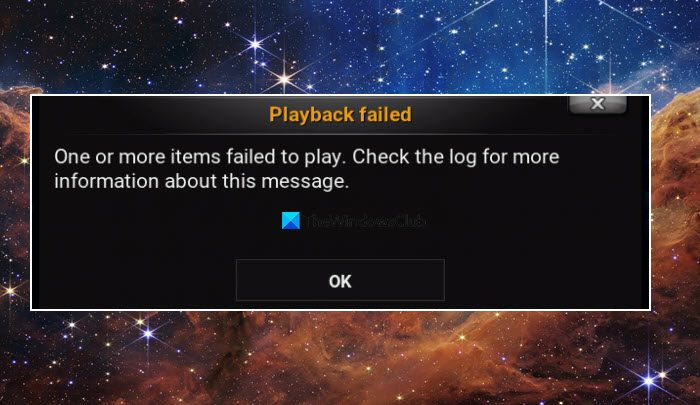
ปิดหน้าต่างสมาร์ทสกรีน 10
ในโพสต์นี้ เราจะพูดถึงข้อผิดพลาดเดียวกันนี้และดูว่าคุณสามารถแก้ไขได้อย่างไร ดังนั้นหากคุณเห็น รายการอย่างน้อยหนึ่งรายการไม่สามารถเล่นใน Kodi ลองวิธีแก้ปัญหาที่กล่าวถึงที่นี่
แก้ไขอย่างน้อยหนึ่งรายการล้มเหลวในการสร้างข้อผิดพลาดของ Kodi
หากคุณพบอย่างน้อยหนึ่งรายการที่ไม่ได้เล่นใน Kodi ให้ลองวิธีแก้ปัญหาต่อไปนี้:
- เปลี่ยนการตั้งค่าความเข้ากันได้ของคุณ
- ล้างข้อมูลแคช
- ใช้ Kodi เวอร์ชันเก่ากว่า
- ติดตั้ง Add-on ของ Raw Maintenance
- บังคับให้อัปเดตส่วนเสริม
พูดคุยเกี่ยวกับพวกเขาในรายละเอียด
1] เปลี่ยนความเข้ากันได้
เราจะตรวจสอบให้แน่ใจว่าแอปพลิเคชันไม่ได้รับข้อผิดพลาดเนื่องจากปัญหาความเข้ากันได้ เพื่อทำเช่นเดียวกัน เราจะปรับแต่งการตั้งค่าบางอย่าง
ทำตามขั้นตอนที่กำหนดเพื่อเปลี่ยนการตั้งค่า:
ปัญหาในการติดตั้ง iTunes บน windows 10
- เปิด Kodi แล้วไปที่แท็บ 'การตั้งค่า'
- ในตัวจัดการไฟล์ ให้คลิก เพิ่มทรัพยากร
- ป้อน URL ต่อไปนี้แล้วคลิกตกลง|_+_|
- กลับไปที่หน้าจอหลักแล้วเลือก ส่วนเสริม .
- ตอนนี้คลิกที่ไอคอน 'กล่อง' ที่มุมซ้ายบนของหน้าต่าง คลิกที่ไอคอน ติดตั้งจากไฟล์ Zip แล้วเรียกใช้ repository.aresproject.zip
- หลังจากติดตั้งแล้ว ให้กลับไปที่หน้าจอหลัก
- ตอนนี้ไปที่ ส่วนเสริมของโปรแกรม > ตัวช่วยสร้างพื้นที่
- คลิก 'การตั้งค่า' จากนั้นคลิก 'ตัวช่วยสร้างการตั้งค่าขั้นสูง'
- คลิก 'ถัดไป











![ปัญหาหน้าจอ GOG Galaxy Black หรือ White [แก้ไขแล้ว]](https://prankmike.com/img/games/FC/gog-galaxy-black-or-white-screen-issue-fixed-1.jpg)


